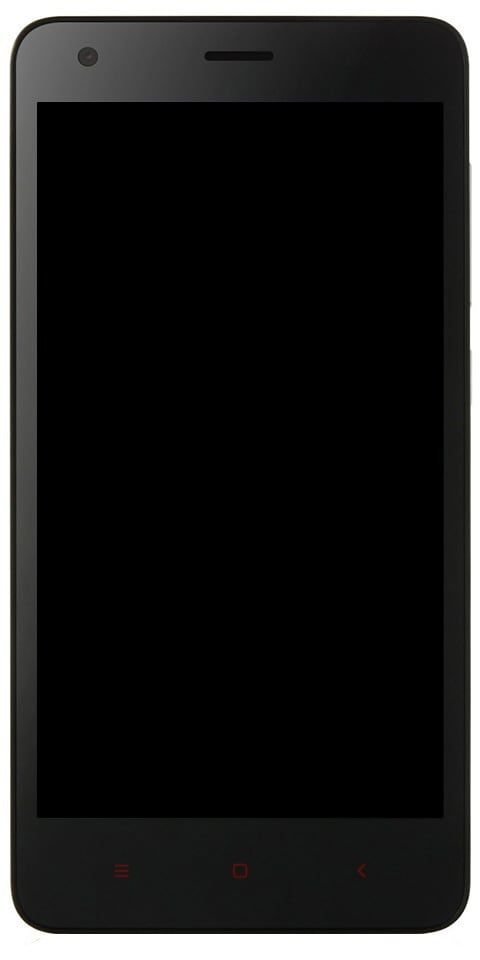Uma revisão completa dos arquivos temporários do Windows
Nós conhecemos a natureza de alguns janelas arquivos temporários, como arquivo Index.dat, arquivos temporários da Internet, cookies e arquivos de pré-busca. Neste artigo, vamos dar uma olhada em alguns aspectos dos Arquivos Temporários do Windows, que o seu PC cria, durante sua execução normal.
Arquivos temporários -> Windows
O que você sabe sobre os arquivos temporários do Windows 10
No Windows, os arquivos temporários são arquivos inúteis. Ele pode ser usado temporariamente e se tornar inútil quando a tarefa for concluída. Esses arquivos temporários retêm dados temporariamente enquanto um arquivo está sendo processado, criado ou usado.

aplicativos de papel de parede de clima ao vivo
Motivo para criar arquivos temporários
O sistema operacional cria arquivos temporários do Windows durante o curso normal de sua execução, quando pode não haver memória suficiente atribuída para a tarefa.
O software que usa grandes quantidades de dados, como software de edição de vídeo, gráfico ou mídia também cria arquivos temporários. Esses arquivos temporários são muitas vezes. Eles deixaram para trás quando a tarefa terminou, movendo-se para o espaço em disco inútil.
No entanto, o sistema operacional Windows cria arquivos temporários para fazer backup, por programas. Por exemplo, o MS Office armazena um arquivo temporário do documento aberto após alguns minutos. Se você armazenar o documento e sair, o arquivo temporário também será removido. Se o programa travar inesperadamente, o arquivo temporário não será removido. Eles também podem ser essenciais para ajudar a fazer backup de dados perdidos se o programa ou o PC travar.
Além disso, quando os programas terminam ou saem dos arquivos temporários, remova-os. Mas esse não é o caso, levando ao desperdício de espaço em disco.
Localização de arquivos temporários
No Windows, os arquivos temporários são encontrados em 2 locais:
- % systemdrive% Windows Temp
- % userprofile% AppData Local Temp
Se você tocar em C: Windows Temp você receberá uma mensagem de texto No momento, você não tem permissão para acessar esta pasta . Em seguida, toque em Continuar para fazer isso. Em seguida, você verá que a maior parte do conteúdo são arquivos .tmp, .temp e .txt.
arquivos têm setas azuis
No entanto, outras pastas também estão localizadas em ( C: Usuários nome de usuário AppData Local Temp) é criado para cada usuário. A pasta é uma pasta oculta. No entanto, você terá que primeiro 'desocultar' as pastas do PC das Opções de pasta antes de poder visualizá-las.
Sabemos que o sistema operacional Windows cria arquivos temporários. Os arquivos são armazenados na pasta% system% Windows Temp. Enquanto aqueles (o usuário cria aqueles durante a execução) são armazenados no perfil do usuário em% userprofiles% AppData Local .
Arquivos temporários de um software específico provavelmente são salvos em uma subpasta, dentro da pasta pai do software específico.
Freqüentemente, um arquivo temporário ou sua pasta podem ser criados no diretório raiz da unidade C (Sistema). Você pode querer verificar a pasta em detalhes. Você pode então removê-lo se tiver certeza de que contém arquivos temporários.
Modifique a localização da pasta Temp
Se desejar, você também pode modificar o local da pasta Arquivos temporários. Basta abrir as Propriedades do sistema através do Painel de controle> Variáveis de ambiente> Editar o sistema e / ou as variáveis do usuário como desejar.
Mas certifique-se de que não é uma boa ideia mesclar diretórios temporários simultaneamente para todos os perfis de usuário. Mas pelo razões de segurança , já que houve casos de problemas de segurança com arquivos temporários devido a permissões de arquivo ou condições de corrida incorretas de um software específico.
Pasta de arquivos temporários nulos
Você também pode usar limpadores de arquivos lixo de freeware, como CCleaner . Além disso, você pode usar Quick Clean ou o utilitário embutido Disk Cleanup para anular facilmente os dados das pastas Temp.
Conclusão:
Aqui está tudo sobre os arquivos temporários do Windows. Se você estiver enfrentando algum problema, informe-nos. Se você acha que isso é útil, deixe-nos saber suas sugestões na seção de comentários abaixo. Você conhece algum outro método alternativo que você acha que não podemos cobrir neste guia?
Até então! Continue sorrindo 🤗
como bloquear sites inadequados no Android
Leia também: